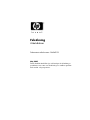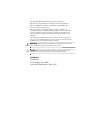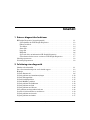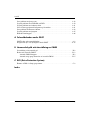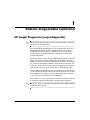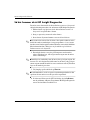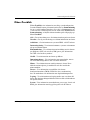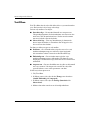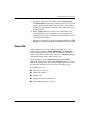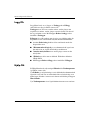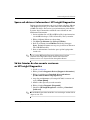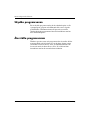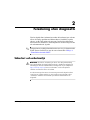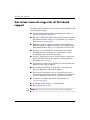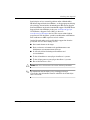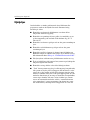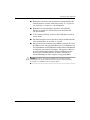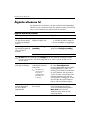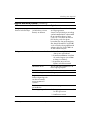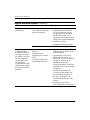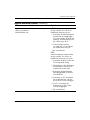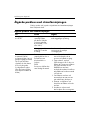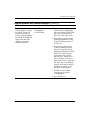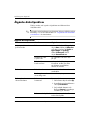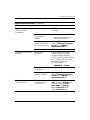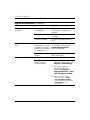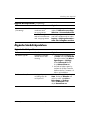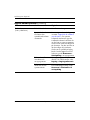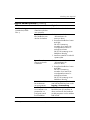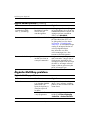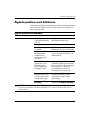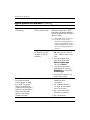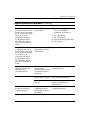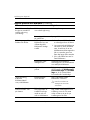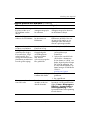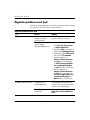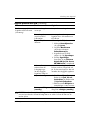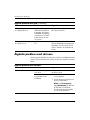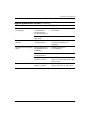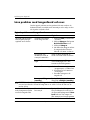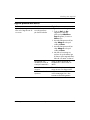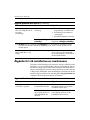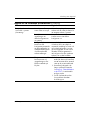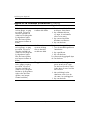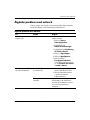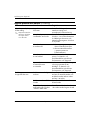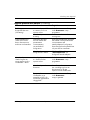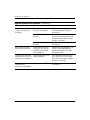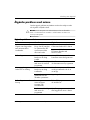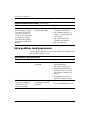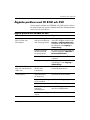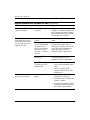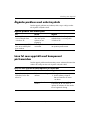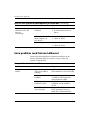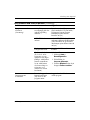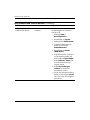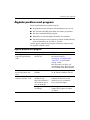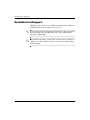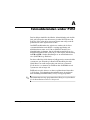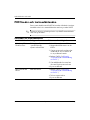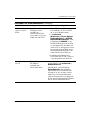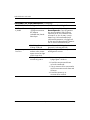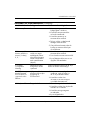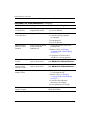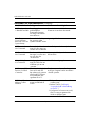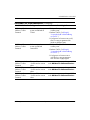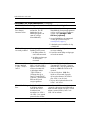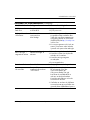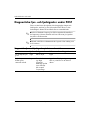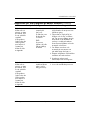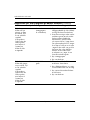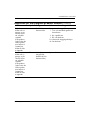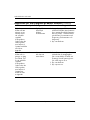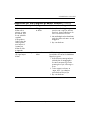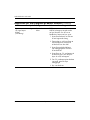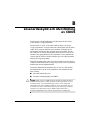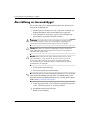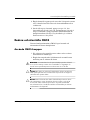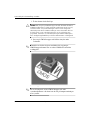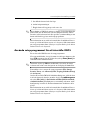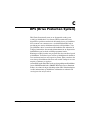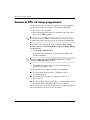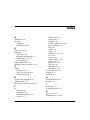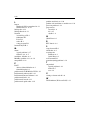Felsökning
Arbetsdatorer
Dokumentets artikelnummer: 384569-101
Maj 2005
Denna handbok innehåller tips och lösningar för felsökning av
produkterna ovan samt även beskrivningar av tänkbara problem
med maskin- och programvara.

© Copyright 2005 Hewlett-Packard Development Company, L.P.
Informationen i detta dokument kan ändras utan föregående meddelande.
Microsoft, MS-DOS och Windows är varumärken som tillhör Microsoft
Corporation i USA och andra länder.
Det enda garantiansvaret för HPs produkter och tjänster framgår av de
garantibegränsningar som medföljer sådana produkter och tjänster. Ingenting
i denna text skall anses utgöra ett ytterligare garantiåtaganden. HP ansvarar
inte för tekniska fel, redigeringsfel eller för material som utelämnats i detta
dokument.
Detta dokument innehåller information som omfattas av lag om upphovsrätt.
Ingen del av detta dokument får kopieras eller reproduceras i någon form utan
skriftligt medgivande från Hewlett-Packard Company.
Å
VARNING: Den här texten ger information om att allvarliga personskador
eller dödsfall kan uppstå om instruktionerna inte följs.
Ä
SE UPP! Den här texten innehåller varningar om att utrustningen kan
förstöras eller information förloras om inte instruktionerna följs.
Felsökning
Arbetsdatorer
Första upplagan (Maj 2005)
Dokumentets artikelnummer: 384569-101

Felsökning www.hp.com iii
Innehåll
1 Datorns diagnostiska funktioner
HP Insight Diagnostics [insynsdiagnostik] . . . . . . . . . . . . . . . . . . . . . . . . . . . . . . . . . . 1–1
Så här kommer du åt HP Insight Diagnostics. . . . . . . . . . . . . . . . . . . . . . . . . . . . . 1–2
Fliken Överblick . . . . . . . . . . . . . . . . . . . . . . . . . . . . . . . . . . . . . . . . . . . . . . . . . . . 1–3
Test-fliken. . . . . . . . . . . . . . . . . . . . . . . . . . . . . . . . . . . . . . . . . . . . . . . . . . . . . . . . 1–4
Status-flik . . . . . . . . . . . . . . . . . . . . . . . . . . . . . . . . . . . . . . . . . . . . . . . . . . . . . . . . 1–5
Logg-flik . . . . . . . . . . . . . . . . . . . . . . . . . . . . . . . . . . . . . . . . . . . . . . . . . . . . . . . . . 1–6
Hjälp-flik. . . . . . . . . . . . . . . . . . . . . . . . . . . . . . . . . . . . . . . . . . . . . . . . . . . . . . . . . 1–6
Spara och skriva ut information i HP Insight Diagnostics . . . . . . . . . . . . . . . . . . . 1–7
Så här hämtar du den senaste versionen av HP Insight Diagnostics . . . . . . . . . . . 1–7
Skydda programvaran . . . . . . . . . . . . . . . . . . . . . . . . . . . . . . . . . . . . . . . . . . . . . . . . . . 1–8
Återställa programvaran . . . . . . . . . . . . . . . . . . . . . . . . . . . . . . . . . . . . . . . . . . . . . . . . 1–8
2 Felsökning utan diagnostik
Säkerhet och arbetsmiljö . . . . . . . . . . . . . . . . . . . . . . . . . . . . . . . . . . . . . . . . . . . . . . . . 2–1
Gör så här innan du ringer för att få teknisk support. . . . . . . . . . . . . . . . . . . . . . . . . . . 2–2
Hjälptips . . . . . . . . . . . . . . . . . . . . . . . . . . . . . . . . . . . . . . . . . . . . . . . . . . . . . . . . . . . . 2–4
Åtgärda allmänna fel . . . . . . . . . . . . . . . . . . . . . . . . . . . . . . . . . . . . . . . . . . . . . . . . . . . 2–6
Åtgärda problem med strömförsörjningen . . . . . . . . . . . . . . . . . . . . . . . . . . . . . . . . . 2–10
Åtgärda diskettproblem . . . . . . . . . . . . . . . . . . . . . . . . . . . . . . . . . . . . . . . . . . . . . . . . 2–12
Åtgärda hårddiskproblem . . . . . . . . . . . . . . . . . . . . . . . . . . . . . . . . . . . . . . . . . . . . . . 2–15
Åtgärda MultiBay-problem . . . . . . . . . . . . . . . . . . . . . . . . . . . . . . . . . . . . . . . . . . . . 2–18
Åtgärda problem med bildskärm. . . . . . . . . . . . . . . . . . . . . . . . . . . . . . . . . . . . . . . . . 2–19
Åtgärda problem med ljud. . . . . . . . . . . . . . . . . . . . . . . . . . . . . . . . . . . . . . . . . . . . . . 2–24
Åtgärda problem med skrivare . . . . . . . . . . . . . . . . . . . . . . . . . . . . . . . . . . . . . . . . . . 2–26
Lösa problem med tangentbord och mus . . . . . . . . . . . . . . . . . . . . . . . . . . . . . . . . . . 2–28
Åtgärda fel vid installation av maskinvara . . . . . . . . . . . . . . . . . . . . . . . . . . . . . . . . . 2–30
Åtgärda problem med nätverk. . . . . . . . . . . . . . . . . . . . . . . . . . . . . . . . . . . . . . . . . . . 2–33
Åtgärda problem med minne. . . . . . . . . . . . . . . . . . . . . . . . . . . . . . . . . . . . . . . . . . . . 2–37

iv www.hp.com Felsökning
Innehåll
Lösa problem med processorn. . . . . . . . . . . . . . . . . . . . . . . . . . . . . . . . . . . . . . . . . . . 2–38
Åtgärda problem med CD ROM och DVD. . . . . . . . . . . . . . . . . . . . . . . . . . . . . . . . . 2–39
Åtgärda problem med enhetsnyckeln . . . . . . . . . . . . . . . . . . . . . . . . . . . . . . . . . . . . . 2–41
Lösa fel som uppstått med komponent på framsidan . . . . . . . . . . . . . . . . . . . . . . . . . 2–41
Lösa problem med Internet-åtkomst . . . . . . . . . . . . . . . . . . . . . . . . . . . . . . . . . . . . . . 2–42
Åtgärda problem med program . . . . . . . . . . . . . . . . . . . . . . . . . . . . . . . . . . . . . . . . . . 2–45
Kontakta kundsupport . . . . . . . . . . . . . . . . . . . . . . . . . . . . . . . . . . . . . . . . . . . . . . . . . 2–46
A Felmeddelanden under POST
POST-koder och textmeddelanden . . . . . . . . . . . . . . . . . . . . . . . . . . . . . . . . . . . . . . . . A–2
Diagnostiska ljus- och ljudsignaler under POST . . . . . . . . . . . . . . . . . . . . . . . . . . . . A–12
B Lösenordsskydd och återställning av CMOS
Återställning av lösenordsbygel . . . . . . . . . . . . . . . . . . . . . . . . . . . . . . . . . . . . . . . . . . B–2
Radera och återställa CMOS . . . . . . . . . . . . . . . . . . . . . . . . . . . . . . . . . . . . . . . . . . . . . B–3
Använda CMOS-knappen. . . . . . . . . . . . . . . . . . . . . . . . . . . . . . . . . . . . . . . . . . . . B–3
Använda setup-programmet för att återställa CMOS . . . . . . . . . . . . . . . . . . . . . . . B–5
C DPS (Drive Protection System)
Komma åt DPS via Setup-programmet. . . . . . . . . . . . . . . . . . . . . . . . . . . . . . . . . . . . . C–2
Index

Felsökning www.hp.com 1–1
1
Datorns diagnostiska funktioner
HP Insight Diagnostics [insynsdiagnostik]
✎
HP Insight Diagnostics finns på cd-skivan som medföljer vid leverans
av enbart vissa datormodeller.
Programmet HP Insight Diagnostics gör det möjligt för dig att visa
information om datorns maskinvarukonfiguration och att utföra
diagnostiska maskinvarutester av datorns delsystem. Programmet
gör det enklare att effektivt identifiera, diagnostisera och isolera
maskinvaruproblem.
Fliken Överblick visas när du startar HP Insight Diagnostics. Den här
fliken visar datorns aktuella konfiguration. Från fliken Överblick
kommer du åt flera kategorier av information om datorn. Övriga flikar
ger ytterligare information, inklusive diagnostiska testalternativ och
testresultat. Informationen i programmets samtliga fönster kan sparas
som html-fil och sparas på en diskett eller en USB-HP Drive Key.
Använd HP Insight Diagnostics för att fastställa om systemet känner
av alla i datorn installerade enheter och om de fungerar som de skall.
Du rekommenderas att köra tester efter installation eller anslutning
av nya enheter, även om detta inte är nödvändigt.
Du bör köra tester, spara testresultaten och skriva ut dem så att du har
de utskrivna rapporterna tillgängliga innan du ringer kundtjänst.
✎
Det är inte säkert att utrustning från andra tillverkare än HP detekteras
av HP Insight Diagnostics.

1–2 www.hp.com Felsökning
Datorns diagnostiska funktioner
Så här kommer du åt HP Insight Diagnostics
Du måste starta datorn med cd-skivan Dokumentation och diagnostik.
enligt beskrivningarna nedan, för att komma åt HP Insight Diagnostics.
1. Medan datorn är på placerar du cd-skivan Dokumentation och
diagnostik i en optisk enhet i datorn.
2. Stäng av operativsystemet och sedan datorn.
3. Starta datorn. Systemet kommer att starta från cd-skivan.
✎
Om systemet inte startar från cd-skivan i den optiska enheten, måste
du kanske ändra startordningen i setup-programmet, så att systemet
försöker starta från den optiska enheten innan den startar från hårddisken.
Mer information finns i Konfigureringshandboken på cd-skivan
Dokumentation och diagnostik.
4. Du ombeds därefter att trycka på
Y-tangenten om du önskar
arbeta i Felsäkert läge, eller någon annan tangent om du önskar
arbeta i Normalläge.
✎
Normalläget är standardläge om du inte trycker på någon tangent alls
inom en viss tid. Om fönstret förblir tomt när du har tryckt på någon
annan tangent utom
Y, försök då att starta om datorn och välj Felsäkert
läge när du ombeds göra detta.
5. Välj lämpligt språk och klicka på Fortsätt.
✎
Det rekommenderas att du accepterar standardtangentbordet för ditt
språk om du inte önskar testa ditt speciella tangentbord.
6. På sidan med Licensavtalet (EULA) klickar du på Godkänner,
om du godkänner villkoren. Programmet HP Insight Diagnostics
startar med att fliken Överblick visas.

Felsökning www.hp.com 1–3
Datorns diagnostiska funktioner
Fliken Överblick
Fliken Överblick visar information om viktig systemkonfiguration.
I avsnittet Visa till vänster på skärmen kan du välja vyn Sammanfattning
för att se en del konfigurationsdata, eller välja vyn Avancerat för att
se alla data i den valda kategorin. Oavsett om du väljer Avancerat eller
Sammanfattning, är följande informationskategorier tillgängliga på
fliken Överblick:
Alla – Ger en förteckning över alla informationskategorier om datorn.
Översikt – Ger dig en förteckning över allmän information om datorn.
Arkitektur – Ger information om systemets BIOS- och PCI-enheter.
Inventariespårning – Visar inventarienummer, systemets serienummer
och processorinformation.
Kommunikation – Visar information om inställningarna för datorns
parallellportar (LPT) och seriella (COM) portar, plus information
om USB- och nätverksstyrenheter.
Grafik – Visar information om datorns grafikkort.
Inmatningsenheter – Visar information om tangentbordet, musen
och andra inmatningsenheter som är anslutna till datorn.
Minne – Visar information om samtliga minnen i datorn. Detta
inkluderar minnesplatser på moderkortet och alla installerade
minnesmoduler.
Diverse – Visar information som erhållits från datorns
konfigurationsminne (CMOS), BIOS-data för systemhantering,
data om moderkortet och information om diagnostikkomponenter.
Lagring – Visar information om lagringsmedia som är anslutna till
datorn. Den här förteckningen inkluderar alla fasta diskar, diskettenheter
och optiska enheter.
System – Visar information om moderkortet, processorn, chassit och
BIOS, plus information om inbyggda högtalare och PCI-bussar.

1–4 www.hp.com Felsökning
Datorns diagnostiska funktioner
Test-fliken
Från Test-fliken kan du välja vilka olika delar av systemet du önskar
testa. Du kan också välja testtyp och testläge.
Du kan välja mellan två testlägen:
■ Interaktivt läge – Ger maximal kontroll över testprocessen.
I diagnostikprogrammet får du instruktioner om att mata in data
under tester där din medverkan krävs. Du kan även bestämma
om testet lyckades eller misslyckades.
■ Oövervakat läge – Visar inga instruktioner på skärmen och
kräver ingen medverkan av användaren. Om fel uppstår visas
dessa när testet har slutförts.
Det finns tre olika testtyper att välja mellan:
■ Snabbtest – Ger ett förutbestämt script där ett urval av varje
maskinvarukomponent provas och kräver inget ingripande
från användaren varken i Oövervakat eller Interaktivt läge.
■ Fullständigt test – Ger ett förutbestämt script där varje
maskinvarukomponent testas fullständigt. Det finns fler tester
tillgängliga i det Interaktiva läget, men dessa kräver användarens
medverkan.
■ Anpassat test – Ger mest flexibilitet när det gäller att ha kontroll
över ett systemtest. I det Anpassade testet kan du välja vilka
speciella enheter, tester och testparametrar som körs.
Så här börjar du testprocessen:
1. Välj Test-fliken.
2. På flikens vänstra sida väljer du den Testtyp som ska utföras
(Snabb, Fullständig eller Anpassad).
3. På flikens vänstra sida väljer du Testläge (Interaktiv eller
Oövervakad).
4. Markera den enhet som ska testas från rullgardinslistan.

Felsökning www.hp.com 1–5
Datorns diagnostiska funktioner
5. Välj hur du vill att testet ska utföras, antingen Antal slingor
eller Total testtid. När du väljer att köra testet över ett visst antal
slingor, anger du antalet slingor som ska utföras. Om du önskar
att utföra det diagnostiska testet under en viss tidsperiod, anger
du tiden i minuter.
6. Klicka på Börja testa för att starta testet. Status-fliken, som
gör att du kan övervaka testförloppet, visas automatiskt under
testprocessen. När testet är slutfört visas om enheten klarat testet
eller inte på Status-fliken.
7. Om något fel upptäcks, går du till Logg-fliken och klickar på Fel
Logg för att visa detaljinformation och rekommenderade åtgärder.
Status-flik
På Status-fliken visas de valda testernas status. Här visas även
vilken testtyp som utförts (Snabb, Fullständig eller Anpassad).
På huvudförloppsstapeln visas hur stor procentandel av de aktuella
testerna som slutförts. Under testets gång visas en Avbryt test-knapp
som du kan använda om du önskar avbryta testet.
När testet slutförts ersätts Avbryt test-knappen med en Testa
igen-knapp. Om du klickar på knappen Testa igen kommer de senaste
testerna att utföras på nytt. Detta ger dig möjlighet att köra testerna en
gång till, utan att behöva mata in alla data i Test-fliken på nytt.
Status-fliken visar även:
■ Vilka enheter som testas
■ Vilka tester som körs
■ Upplupen tid
■ Upplupen testtid för respektive test
■ Undersökningsstatus för varje test

1–6 www.hp.com Felsökning
Datorns diagnostiska funktioner
Logg-flik
Logg-fliken består av två loggar, en Testlogg och en Fellogg,
som båda kan väljas på flikens vänstra sida.
Testloggen visar alla tester som har utförts, antalet gånger som
respektive test utförts, antalet gånger testet misslyckats och den tid
det tog att slutföra testet. Med knappen Radera testlogg raderas
innehållet i Testloggen.
Felloggen visar vilka enheter som visat sig vara felaktiga under det
diagnostiska testet och innehåller följande informationskolumner.
■ Avsnittet Beskrivning beskriver felet som hittades under det
diagnostiska testet.
■ I Rekommenderad åtgärd ges en rekommenderad åtgärd som
bör utföras för att åtgärda den felaktiga maskinvaran.
■ I Antalet misslyckanden visar antalet gånger som testet har
misslyckats.
■ I Felkod anges felet som en sifferkod. Felkoderna definieras
i Hjälp-fliken.
■ Med knappen Radera fellogg raderas innehållet i Felloggen.
Hjälp-flik
På Hjälp-fliken kan du välja antingen Felkoder eller Testkomponenter
i på flikens vänstra sida.
Vyn Felkoder ger en beskrivning av varje sifferkod och rekommenderad
åtgärd för varje kod. För att snabbt kunna hitta en beskrivning av en
felkod anger du koden i rutan överst i fönstret och klickar på knappen
Hitta felkoder.
Vyn Testkomponenter visar lågnivåinformation om tester som körs.

Felsökning www.hp.com 1–7
Datorns diagnostiska funktioner
Spara och skriva ut information i HP Insight Diagnostics
Du kan spara den information som visas på Status- och Logg-flikarna
i HP Insight Diagnostics på en diskett eller USB 2.0 HP Drive Key
(64 MB eller högre). Du kan inte spara informationen på hårddisken.
Systemet skapar automatiskt en html-fil som ser likadan ut som
bildskärmens information.
1. Sätt in en diskett eller en USB 2.0 HP Drive Key (kapaciteten måste
vara 64 MB eller högre). USB 1.0 Drive Keys kan ej användas.
2. Klicka på Spara i flikens övre högra hörn.
3. Välj Spara på disketten eller Spara på USB-key.
4. Skriv in ett filnamn i rutan Filnamn och klicka på knappen
Spara. En html-fil kommer nu att sparas på den insatta disketten
eller USB HP Drive Key.
5. Skriv ut informationen som du har sparat på den lagringsenhet
som du valt.
✎
För att avsluta HP Insight Diagnostics klickar du på Avsluta
i fönstrets övre högra hörn och tar därefter bort cd-skivan
Dokumentation och diagnostik från den optiska enheten.
Så här hämtar du den senaste versionen
av HP Insight Diagnostics
1. Gå till www.hp.com.
2. Klicka på länken Support & Drivers [Support & drivrutiner].
3. Klicka på snabbknappen Download driver and software
[Ladda ned drivrutiner och programvara].
4. Ange ditt produktnummer (till exempel dc7600) i textrutan och
tryck på
Enter [Retur].
5. Markera vilket operativsystem du använder.
6. Klicka på länken Diagnostic [Diagnostik].
7. Lokalisera HP Insight Diagnostics och klicka på Download
[ladda ned].
✎
Det nedladdade materialet innehåller även anvisningar om hur du kan
skapa en start- CD.

1–8 www.hp.com Felsökning
Datorns diagnostiska funktioner
Skydda programvaran
För att skydda programvaran bör du ha säkerhetskopior av alla
systemprogram, program och tillhörande filer som är lagrade
på hårddisken. I dokumentationen till operativsystem eller
säkerhetskopieringsprogrammet hittar du instruktioner om hur
filer säkerhetskopieras.
Återställa programvaran
Windows operativsystem och programvara kan återställas till det
ursprungsskick som de befann sig i när du köpte datorn genom
att använda cd-skivan Restore Plus!. Se dokumentationen som
levererades med cd-skivan Restore Plus! På cd-skivan finns
instruktioner om hur du använder denna funktion.

Felsökning www.hp.com 2–1
2
Felsökning utan diagnostik
I det här kapitlet finns information om hur du kan känna igen och rätta
till en del vanliga problem med diskettenheter, hårddiskar, optiska
enheter, grafik, ljud, minne och program. Om du får problem med
datorn tittar du i tabellerna i det här kapitlet för att hitta troliga orsaker
och rekommenderade åtgärder.
✎
Information om enskilda felmeddelanden som visas på skärmen under
POST (Power-On Self-Test) när du startar datorn finns i Bilaga A,
“Felmeddelanden under POST.”
Säkerhet och arbetsmiljö
Å
VARNING: Överdriven användning av datorn eller dålig arbetsställning
kan leda till allt från obehag till allvarliga skador. I handboken Säkerhet och
arbetsmiljö på cd-skivan Dokumentation och diagnostik och på webbplatsen
http://www.hp.com/ergo finns mer information om hur arbetsplatsen
utformas så att den blir säker och bekväm.
Den här utrustningen har testats och motsvarar gränserna för digitala enheter
inom klass B i enlighet med del 15 i FCC-reglerna. Mer information finns
i handboken Säkerhet och föreskrifter på cd-skivan Dokumentation och
diagnostik.

2–2 www.hp.com Felsökning
Felsökning utan diagnostik
Gör så här innan du ringer för att få teknisk
support
Om du har problem med datorn kan du försöka att göra följande innan
du ringer teknisk support:
■ Kör diagnostikprogrammet. Mer information finns i Kapitel 1,
“Datorns diagnostiska funktioner”.
■ Kör självtestet DPS (Drive Protection System) i setup-programmet.
Mer information finns i Konfigureringshandboken på cd-skivan
Dokumentation och diagnostik.
■ Kontrollera om På/av-lampan på datorns framsida blinkar rött.
Blinkande lampor är felkoder som hjälper dig att lokalisera felet.
Mer information finns i Bilaga A, “Felmeddelanden under POST”.
■ Om inget visas på bildskärmen, ansluter du den till en annan
bildskärmskontakt, om det finns en sådan. Du kan även byta
ut bildskärmen mot en som du vet fungerar.
■ Om du är ansluten till ett nätverk, kan du ansluta en annan dator
med en annan kabel till ditt nätverksuttag. Nätverkskontakten
eller kabeln kan vara trasig.
■ Om du nyligen installerade ny maskinvara tar du bort denna och
kontrollerar om datorn då fungerar.
■ Om du nyligen installerade ny programvara, avinstallerar du
denna och kontrollerar om datorn då fungerar.
■ Starta datorn i Felsäkert läge för att se om den startar utan att
alla drivrutiner har laddats. Använd “Last Known Configuration”
[Senaste känd konfiguration] när du startar operativsystemet.
■ Vi hänvisar även till den heltäckande online-hjälpen på
www.hp.com/support.
■ Se följande avsnitt “Hjälptips” i denna handbok.
■ Kör cd-skivan Restore Plus!.
Ä
SE UPP! Om du kör cd-skivan Restore Plus! raderas alla data på hårddisken.

Felsökning www.hp.com 2–3
Felsökning utan diagnostik
Som hjälp för att lösa eventuella problem online, tillhandahåller
HP Instant Support Professional Edition – ett diagnosprogram för hjälp
till självhjälp. Använd online-chattfunktionen i HPs Instant Support
Profession Edition, om du måste kontakta HP-support. Gå till HP Instant
Support Professional Edition på adressen:
www.hp.com/go/ispe.
Gå till Business Support Center (BSC) på adressen
www.hp.com/go/bizsupport för att få den senaste online-hjälpen,
programvaran och drivrutiner, proaktiva meddelanden och kontakten
med värddatorer och HP-experter över hela världen.
Om det blir nödvändigt att ringa till teknisk support bör du tänka
på följande för att få bästa möjliga service:
■ Sitt framför datorn när du ringer.
■ Skriv ner datorns serienummer och produktnummer samt
bildskärmens serienummer innan du ringer.
■ Se till att ha tid för felsökningen tillsammans med
serviceteknikern.
■ Ta bort all maskinvara som nyligen installerats i systemet.
■ Ta bort all programvara som nyligen installerats i systemet.
■ Kör cd-skivan Restore Plus!.
Ä
SE UPP! Om du kör cd-skivan Restore Plus! raderas alla data på hårddisken.
✎
För information om försäljning och garantiuppgraderingar
(Care Packs) kan du kontakta närmaste auktoriserade återförsäljare
eller serviceställe.

2–4 www.hp.com Felsökning
Felsökning utan diagnostik
Hjälptips
Om du drabbas av mindre problem med dator, bildskärm eller
programvara studerar du följande lista med allmänna förslag,
innan du går vidare:
■ Kontrollera att datorn och bildskärmen är anslutna till ett
fungerande elektriskt vägguttag.
■ Kontrollera att spänningsväljaren (gäller vissa modeller) är satt
på den nätspänning som används där du befinner dig (115 V
eller 230 V).
■ Kontrollera att datorn är påslagen och att den gröna strömlampan
lyser.
■ Kontrollera att bildskärmen är påslagen och att den gröna
strömlampan lyser.
■ Kontrollera om På/av-lampan på datorns framsida blinkar rött.
Blinkande lampor är felkoder som hjälper dig att lokalisera felet.
Mer information finns i Bilaga A, “Felmeddelanden under POST”.
■ Öka ljusstyrkan och kontrasten på bildskärmen om den är svag.
■ Tryck på och håll ner valfri tangent. Om systemet avger ljudsignaler
fungerar tangentbordet korrekt.
■ Kontrollera att inga kablar är lösa eller felaktigt anslutna.
■ “Väck” datorn genom att trycka på valfri tangent på tangentbordet
eller genom att trycka på På/av-knappen. Om inte datorn “väcks”
stänger du av den genom att hålla På/av-knappen intryckt under
minst fyra sekunder och trycker sedan på knappen igen för att starta
om datorn. Om det inte går att stänga av datorn drar du ut nätsladden,
väntar några sekunder och sätter sedan i sladden igen. Datorn
startar om automatiskt om du har ställt in “automatisk omstart
efter strömavbrott” i setup-programmet. Om datorn inte startar
om automatiskt trycker du på På/av-knappen för att starta den.

Felsökning www.hp.com 2–5
Felsökning utan diagnostik
■ Konfigurera om datorn efter installation av expansionskort eller
annan maskinvara som inte stöder Plug & Play. Se “Åtgärda fel
vid installation av maskinvara” för instruktioner.
■ Kontrollera att alla nödvändiga drivrutiner är installerade.
Om du t ex använder en skrivare behöver du drivrutiner till
just den modellen.
■ Ta ut eventuella disketter, cd-skivor eller USB-enheter innan du
startar datorn.
■ Om du har installerat ett annat operativsystem än det förinstallerade,
måste du kontrollera att det stöds av systemet.
■ Om systemet har flera installerade grafikkort (inbyggd, PCI- eller
PCI-Express-kort; inbyggd grafik finns bara i vissa modeller) och
bara en bildskärm, måste bildskärmen anslutas till den videokontakt
som angivits som primär VGA-adapter. Vid uppstart avaktiveras
de övriga bildskärmskontakterna och om bildskärmen ansluts
till en av dessa, kommer den inte att fungera. Du kan göra
standardinställning för VGA-adaptern i setup-programmet.
Ä
SE UPP! Om datorn är ansluten till nätspänning är moderkortet alltid
strömförande. För att inte skada moderkortet och dess komponenter måste
du koppla loss nätsladden innan du öppnar datorn.

2–6 www.hp.com Felsökning
Felsökning utan diagnostik
Åtgärda allmänna fel
De allmänna fel som beskrivs i det här avsnittet kan du förmodligen
enkelt lösa själv. Om felet kvarstår eller om du är osäker på om du kan
klara av det, kontaktar du en auktoriserad återförsäljare.
Åtgärda allmänna problem
Fel Orsak Åtgärd
Datorn verkar ha låst sig
och går inte att stänga
av när På/av-knappen
trycks in.
Programstyrningen av
knappen fungerar inte.
1. Håll knappen intryckt under minst
4 sekunder tills datorn stängs av.
2. Dra ut nätsladden ur vägguttaget.
Datorn reagerar inte
när ett USB-tangentbord
eller en USB-mus
används.
Datorn är i viloläge
(standby).
Tryck på På/av-knappen för att
återgå från viloläget (standby).
Systemet har låst sig. Starta om datorn.
Ä
SE UPP! När du vill återgå från viloläget får du inte hålla På/av-knappen intryckt
i mer än fyra sekunder. I annat fall stängs datorn av och du förlorar de data som du
inte har sparat.
Datorns datum och
klockslag är felaktiga.
RTC-batteriet
(realtidsklocka) kanske
måste bytas.
✎
Om datorn är
ansluten till ett
fungerande
eluttag förlängs
RTC-batteriets
livslängd.
Först återställer du datum och
tid under Kontrollpanelen
(setup-programmet kan även användas
för att uppdatera RTC-datum och
RTC-tid). Om problemet kvarstår byter
du ut RTC-batteriet. Mer information
om hur du sätter i ett nytt batteri finns
i Referenshandboken på cd-skivan
Dokumentation och diagnostik. Du kan
även få hjälp att byta RTC-batterier
från en auktoriserad återförsäljare.
Markören kan inte flyttas
med piltangenterna
på det numeriska
tangentbordet.
Num Lock-funktionen
kan vara på.
Tryck på Num Lock-tangenten.
Num Lock-lampan ska inte lysa
om du vill använda piltangenterna.
Num Lock-funktionen kan
avaktiveras (eller aktiveras) från
setup-programmet.

Felsökning www.hp.com 2–7
Felsökning utan diagnostik
Det går inte att öppna
datorns lock eller kåpa.
Smart Cover Lock
(en låsfunktion på vissa
datorer) är aktiverat.
Lås upp Smart Cover Lock med hjälp
av setup-programmet.
Smart Cover FailSafe Key är ett verktyg
som kan beställas från HP och användas
till att manuellt avaktivera Smart
Cover Lock. Du kommer att behöva
FailSafe Key om du har glömt
lösenordet eller efter ett strömavbrott
eller datorfel. Beställ PN 166527-001
om du vill ha det skruvnyckelliknande
verktyget, eller PN 166527-002 om
du vill ha bitskruvmejseln.
Dålig prestanda. Processorn är överhettad. 1. Kontrollera att kylluftcirkulationen
i datorn inte är blockerad.
2. Kontrollera att fläktarna är anslutna
och att de fungerar (vissa fläktar
är bara på vid behov).
3. Kontrollera att processorns
kylfläns är korrekt monterad.
Hårddisken är full. Ta bort data från hårddisken för att
få mer lagringsutrymme.
För lite minne. Installera mer minne.
Hårddisken fragmenterad. Defragmentera hårddisken.
Programmet som
kördes tidigare frigjorde
inte det reserverade
minnesutrymmet till
systemet.
Starta om datorn.
Det finns virus
på hårddisken.
Kör ett virusprogram.
För många program körs. 1. Stäng program som inte används
för att frigöra minne.
2. Installera mer minne.
Åtgärda allmänna problem (Fortsättning)
Fel Orsak Åtgärd

2–8 www.hp.com Felsökning
Felsökning utan diagnostik
Dålig prestanda.
(fortsättning)
Vissa program, särskilt
spel, verkar stressig på det
grafiska delsystemet.
1. Sänk det aktuella programmets
bildskärmsupplösning eller ta
del av informationen som ges
i programmets dokumentation
där det finns förslag om hur
prestandan kan förbättras genom
justering av programparametrarna.
2. Installera mer minne.
3. Uppgradera bildupplösningen.
Okänd orsak. Starta om datorn.
Datorn stängs av
automatiskt och På/
av-lampan blinkar rött
två gånger, en gång
per sekund, följt av två
sekunders uppehåll
och från datorn hörs
två ljudsignaler.
(Ljudsignalerna upphör
efter den femte signalen,
men lampan fortsätter
att blinka).
Processorns värmeskydd
har löst ut:
En fläkt kan vara
blockerad eller ur funktion.
ELLER
Processorns kylfläns kan
vara felaktigt monterad.
1. Kontrollera att datorns lufthål inte
är blockerade och att processorns
kylfläkt är igång.
2. Öppna datorn, tryck på På/
av-knappen och se efter om
fläkten går. Om processorfläkten
inte går, kontrollerar du att
fläktkabeln är ansluten i
moderkortskontakten. Kontrollera
att kylfläkten är korrekt monterad
och ansluten.
3. Om fläkten är ansluten och
monterad på rätt sätt men inte
går ändå måste den bytas ut.
4. Montera om kylflänsen och
kontrollera att fläkten är korrekt
ansluten.
5. Kontakta en auktoriserad
återförsäljare eller servicegivare.
Åtgärda allmänna problem (Fortsättning)
Fel Orsak Åtgärd
Sidan laddas...
Sidan laddas...
Sidan laddas...
Sidan laddas...
Sidan laddas...
Sidan laddas...
Sidan laddas...
Sidan laddas...
Sidan laddas...
Sidan laddas...
Sidan laddas...
Sidan laddas...
Sidan laddas...
Sidan laddas...
Sidan laddas...
Sidan laddas...
Sidan laddas...
Sidan laddas...
Sidan laddas...
Sidan laddas...
Sidan laddas...
Sidan laddas...
Sidan laddas...
Sidan laddas...
Sidan laddas...
Sidan laddas...
Sidan laddas...
Sidan laddas...
Sidan laddas...
Sidan laddas...
Sidan laddas...
Sidan laddas...
Sidan laddas...
Sidan laddas...
Sidan laddas...
Sidan laddas...
Sidan laddas...
Sidan laddas...
Sidan laddas...
Sidan laddas...
Sidan laddas...
Sidan laddas...
Sidan laddas...
Sidan laddas...
Sidan laddas...
Sidan laddas...
Sidan laddas...
Sidan laddas...
Sidan laddas...
Sidan laddas...
Sidan laddas...
Sidan laddas...
Sidan laddas...
Sidan laddas...
Sidan laddas...
Sidan laddas...
Sidan laddas...
Sidan laddas...
Sidan laddas...
Sidan laddas...
Sidan laddas...
Sidan laddas...
Sidan laddas...
Sidan laddas...
Sidan laddas...
-
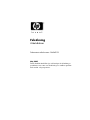 1
1
-
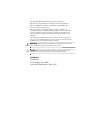 2
2
-
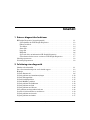 3
3
-
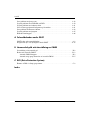 4
4
-
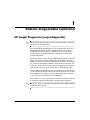 5
5
-
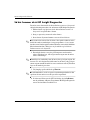 6
6
-
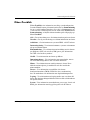 7
7
-
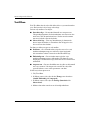 8
8
-
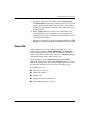 9
9
-
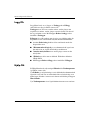 10
10
-
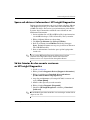 11
11
-
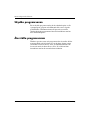 12
12
-
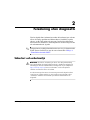 13
13
-
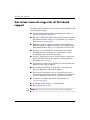 14
14
-
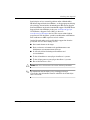 15
15
-
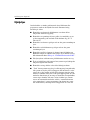 16
16
-
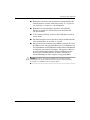 17
17
-
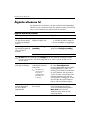 18
18
-
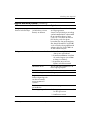 19
19
-
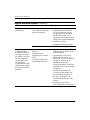 20
20
-
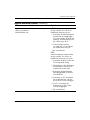 21
21
-
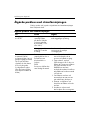 22
22
-
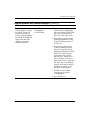 23
23
-
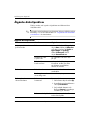 24
24
-
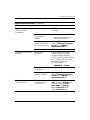 25
25
-
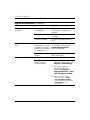 26
26
-
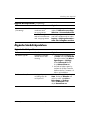 27
27
-
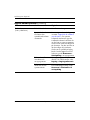 28
28
-
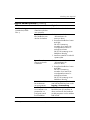 29
29
-
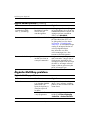 30
30
-
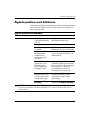 31
31
-
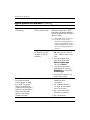 32
32
-
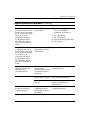 33
33
-
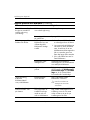 34
34
-
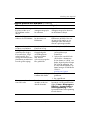 35
35
-
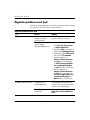 36
36
-
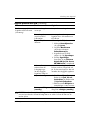 37
37
-
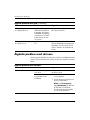 38
38
-
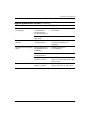 39
39
-
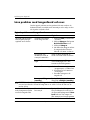 40
40
-
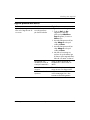 41
41
-
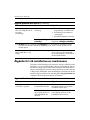 42
42
-
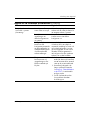 43
43
-
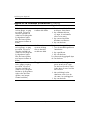 44
44
-
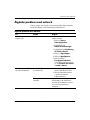 45
45
-
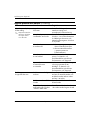 46
46
-
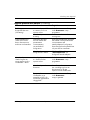 47
47
-
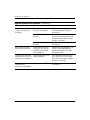 48
48
-
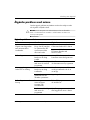 49
49
-
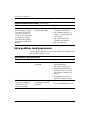 50
50
-
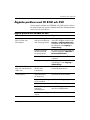 51
51
-
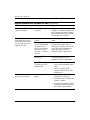 52
52
-
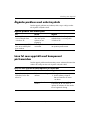 53
53
-
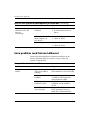 54
54
-
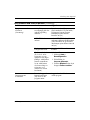 55
55
-
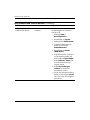 56
56
-
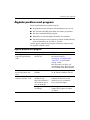 57
57
-
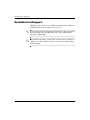 58
58
-
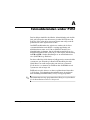 59
59
-
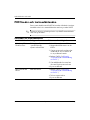 60
60
-
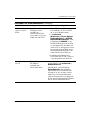 61
61
-
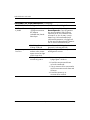 62
62
-
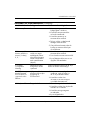 63
63
-
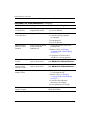 64
64
-
 65
65
-
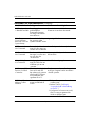 66
66
-
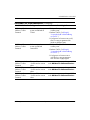 67
67
-
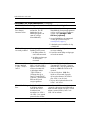 68
68
-
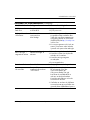 69
69
-
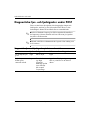 70
70
-
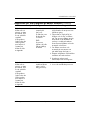 71
71
-
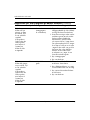 72
72
-
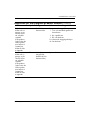 73
73
-
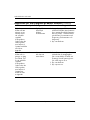 74
74
-
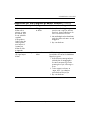 75
75
-
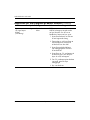 76
76
-
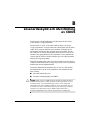 77
77
-
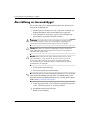 78
78
-
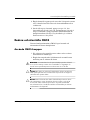 79
79
-
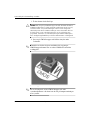 80
80
-
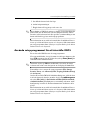 81
81
-
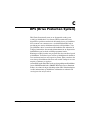 82
82
-
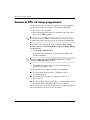 83
83
-
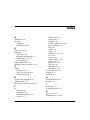 84
84
-
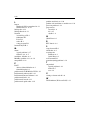 85
85
HP Compaq dc7600 Ultra-slim Desktop PC Användarguide
- Typ
- Användarguide
- Denna manual är också lämplig för
Relaterade papper
-
HP Compaq dx2300 Microtower PC Användarguide
-
HP Compaq dx2250 Microtower PC Användarguide
-
HP Compaq dc5750 Small Form Factor PC Användarguide
-
HP COMPAQ DX7500 SMALL FORM FACTOR PC Användarguide
-
HP Compaq dx2420 Microtower PC Användarguide
-
HP Compaq dx2400 Microtower PC Användarguide
-
HP Compaq dx2100 Microtower PC Användarguide
-
HP Compaq dc5700 Microtower PC Användarguide
-
HP Compaq dx2200 Microtower PC Användarguide
-
HP dx5150 Microtower PC Användarguide